Як зарядити навушники AirPods і відомості про час роботи від акумулятора
Дізнайтеся, як заряджати навушники AirPods за допомогою зарядного футляра, а також як подовжити термін їх роботи від акумулятора.
Як зарядити навушники AirPods
Щоб зарядити AirPods, покладіть їх у футляр. Заряду футляра вистачає на кілька повних циклів заряджання AirPods, що дає змогу заряджати їх у дорозі. Щоб AirPods не розряджалися, зберігайте їх у футлярі, коли не використовуєте.
Як зарядити зарядний футляр
Зарядний футляр MagSafe або бездротовий зарядний футляр можна заряджати бездротово. Усі футляри також можна заряджати за допомогою кабелю.
Як зарядити футляр бездротово
Щоб зарядити зарядний футляр MagSafe або бездротовий зарядний футляр за допомогою зарядної док-станції стандарту Qi, покладіть на неї закритий футляр індикатором стану вгору. Індикатор стану має відображати поточний рівень заряду протягом 8 секунд. Якщо у вас навушники AirPods Pro 1, AirPods Pro 2, AirPods 3 або AirPods 4 (з активним поглинанням шуму), ви можете торкнутися футляра на зарядній док-станції, щоб дізнатися їх стан. Якщо індикатор світиться помаранчевим кольором, навушники заряджаються. Якщо індикатор світиться зеленим, навушники повністю заряджено.
Щоб зарядити зарядний футляр MagSafe (Lightning або USB-C) для AirPods Pro 2 або бездротовий зарядний футляр для AirPods 4 (з активним поглинанням шуму) за допомогою зарядного пристрою для Apple Watch, покладіть на нього закритий футляр індикатором стану вгору. Індикатор стану має відображати поточний рівень заряду протягом 8 секунд. Якщо у вас бездротовий зарядний футляр для AirPods 4 (з активним поглинанням шуму), він має щільно прилягати до зарядного пристрою.
Як зарядити футляр за допомогою кабелю
Під’єднайте кабель Lightning або USB-C до зарядного футляра (залежно від моделі зарядного футляра). Потім під’єднайте інший кінець до порту або зарядного пристрою USB. Найшвидше футляр заряджається від комп’ютера Mac або зарядного пристрою USB для iPhone чи iPad. Футляр можна заряджати незалежно від наявності в ньому AirPods.
Як вимкнути звукові ефекти зарядного футляра
Зарядний футляр MagSafe (Lightning або USB-C) для AirPods Pro 2 або бездротовий зарядний футляр для AirPods 4 (з активним поглинанням шуму) відтворює звуковий сигнал, коли починає заряджатись або коли рівень заряду акумулятора низький. Щоб вимкнути цей звуковий ефект, виконайте такі дії.
Вставте навушники AirPods у вуха й підключіть їх до свого пристрою. Потім виберіть «Параметри» на iPhone чи iPad або меню Apple > «Системні параметри» на комп’ютері Mac.
Натисніть назву своїх AirPods.
Вимкніть параметр «Увімкнути звукові ефекти зарядного футляра».
Якщо параметр «Увімкнути звукові ефекти зарядного футляра» неактивний і ви не можете ввімкнути або вимкнути цей звуковий ефект:
Відкрийте Локатор на пристрої, до якого підключено AirPods.
Якщо відображається сповіщення про те, що налаштування Локатора не завершено, налаштуйте цю програму для AirPods.
Якщо навушники AirPods об’єднано в пару з іншим обліковим записом Apple, ви можете видалити їх із цього облікового запису, а потім об’єднати в пару з потрібним.
Ви також можете скинути параметри AirPods, а потім об’єднати в пару зі свої обліковим записом Apple.
Відомості про індикатор стану
Якщо у футлярі з відкритою кришкою є навушники AirPods, індикатор відображає стан їхнього заряду. Якщо у футлярі нема навушників AirPods, індикатор відображає стан заряду футляра. Зелений колір означає, що він повністю заряджений, а помаранчевий — що залишилося менше одного повного циклу заряджання.
Індикатор стану зарядного футляра для AirPods 3 й 4 (обидві моделі), AirPods Pro 1 і 2, а також бездротового зарядного футляра для AirPods 1 і 2 розташовано на передній стороні футляра.

Індикатор стану зарядного футляра Lightning для AirPods 1 і 2 розташовано всередині футляра, між відсіками для навушників.
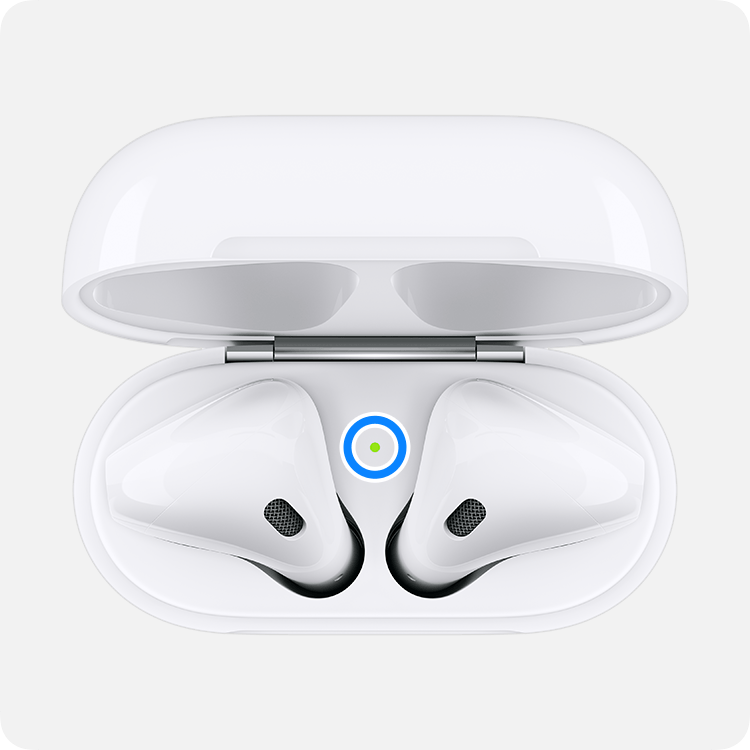
Як перевірити рівень заряду акумулятора у відсотках
Відсоток заряду акумулятора AirPods і відомості про стан заряду навушників можна перевірити за допомогою пристрою iPhone, iPad, iPod touch або комп’ютера Mac.
На iPhone, iPad або iPod touch

Відкрийте кришку футляра, в якому знаходяться навушники AirPods, і розташуйте футляр поряд із пристроєм iPhone, iPad або iPod touch. Зачекайте кілька секунд, доки на дисплеї не відобразиться стан заряду навушників AirPods.

Стан заряду AirPods також можна перевірити за допомогою віджета «Акумулятори» на пристрої iPhone, iPad або iPod touch. Рівень заряду футляра відображається, якщо в ньому знаходиться хоча б один навушник AirPods.
На комп’ютері Mac
Відкрийте кришку або вийміть навушники AirPods із футляра.
На смузі меню натисніть Якщо не відображається в рядку меню, дізнайтеся, як його додати.
Наведіть курсор на AirPods у меню.
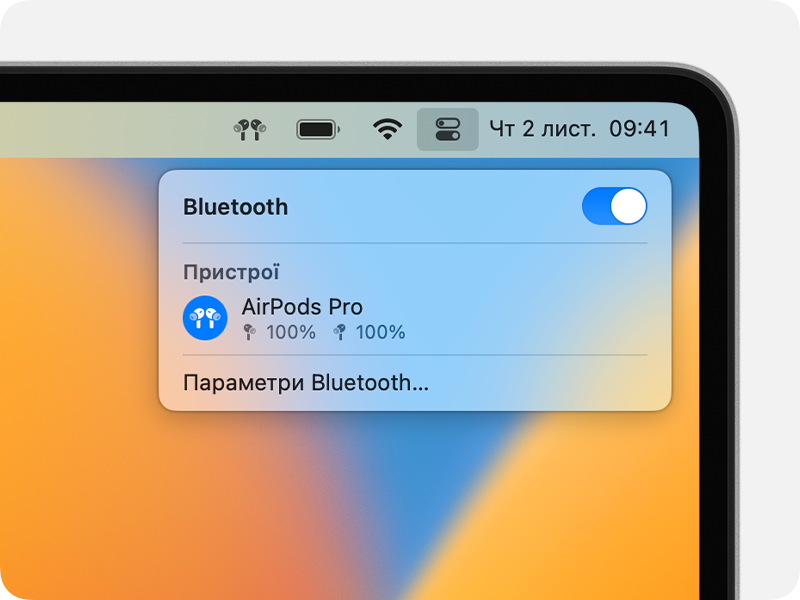
Відомості про час роботи від акумулятора
За низького рівня заряду акумулятора навушників AirPods на екрані пристрою iPhone чи iPad з’являється відповідне сповіщення. Сповіщення надходять, коли залишається 20, 10 і 5 відсотків заряду.
Також за низького рівня заряду ви почуєте звуковий сигнал в одному або обох навушниках AirPods. Уперше ви почуєте його, коли рівень заряду акумулятора досягне 10 %, а вдруге — безпосередньо перед вимкненням навушників AirPods.
Якщо ви вважаєте, що акумулятор несправний, ознайомтеся з інформацією про сервіс і ремонт навушників AirPods.
Функція оптимізації заряджання навушників AirPods Pro й AirPods 3 або новішої моделі
Функція оптимізації заряджання уповільнює зношення акумулятора та подовжує термін його служби за рахунок скорочення часу, яке навушники AirPods Pro, AirPods 3 й новіших моделей перебувають у повністю зарядженому стані. Навушники AirPods Pro, AirPods 3 або новіших моделей і пристрій iPhone чи iPad вивчають ваш звичний розпорядок заряджання й призупиняють його таким чином, щоб рівень заряду вище 80% досягався лише безпосередньо перед використанням навушників.
Для оптимізації заряджання AirPods Pro й AirPods 3 або новішої моделі потрібен пристрій iPhone, iPod touch або iPad. Ця функція вмикається за замовчуванням під час налаштування пристрою або після оновлення iOS або iPadOS до версії 15 або пізнішої. Щоб вимкнути її, відкрийте футляр навушників AirPods і на пристрої iPhone або iPad перейдіть у меню «Параметри» > Bluetooth. Натисніть поруч зі своїми навушниками AirPods Pro й AirPods 3 або новішої моделі. Вимкніть функцію оптимізованого заряджання акумулятора.
